Posted: April 7th, 2010 | Filed under: Betriebsysteme, Software, Tutorials | Tags: Reperatur Konsole, USB-Stick installieren, Wiederherstellungskonsole, Windows 2000, Windows 2000/XP/2003 vom USB-Stick installieren, Windows 2003, Windows XP, WinSetupFromUSB | 10 Comments »
Ihr wollt Windows 2000/XP/2003 von einem USB-Stick installieren oder einfach die Windows Reperatur-Konsole zur Verfügung haben? Dann ist dieses Tutorial genau das richtige für euch.
- Falls ihr ein Image/ISO der Windows Version habt entpackt dieses zum Beispiel mit 7-Zip oder diversen Packprogrammen in einen Ordner.
- Anschließend startet ihr WinSetupFromUSB (download)
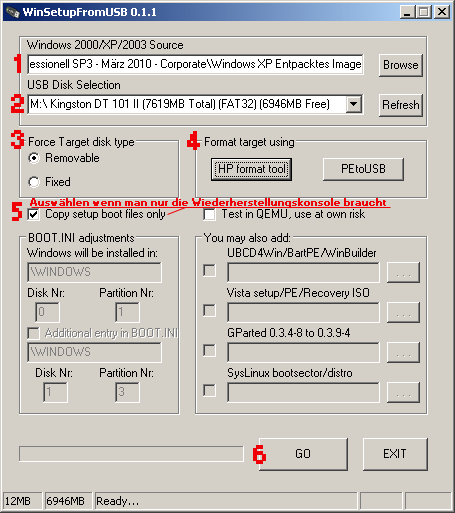
- Windows 2000/XP/2003 Source
Wählt den Ordner,in den ihr das Image entpackt habt, oder euer CD-ROM/DVD-Laufwerk, aus.
- USB Disk Selection
Wählt ihr euren USB-Stick aus.
- Force Target disk type
Removable auswählen
- Format target using
Mittels HP format Tool oder PEtoUSB formatiert ihr euren USB-Stick.
-
Fall 1: Ihr braucht nur die Wiederherstellungskonsole
„Copy setup boot files only“ markieren.
Fall 2: Ihr wollt Windows auch wirklich installieren
„Copy setup boot files only“ nicht markieren.
- GO drücken: Kopieren startet.
Nun einfach USB-Stick abmelden. Fertig.
Wie ihr Windows 7 vom USB-Stick installieren könnt erfahrt ihr hier.
Posted: März 14th, 2010 | Filed under: Betriebsysteme | Tags: Herunterfahren, Konsole, Ohne Warnungen, Windows, Windows herunterfahren, Zeitlimit | 1 Comment »
Um Windows gezielt über die Konsole herunterzufahren kann man folgenden Befehl verwenden.
shutdown -s -f -t 0
Dabei bewirkt -s das Herunterfahren, -f erzwingt das Schließen ausgeführter Anwendungen ohne Warnung und -t gibt das Zeitlimit für das Herunterfahren an. Hier nochmal alle Befehle aus der Windowskonsole Hilfe aufgelistet.
Syntax: shutdown [-l | -s | -r | -a] [-f] [-m \\Computer] [-t xx]
[-c „Kommentar“] [-d up:xx:yy]
Keine Argumente Zeigt diese Meldung an (wie -?).
-i Zeigt eine grafische Benutzeroberfläche an (muss die erste Option sein).
-l Abmelden (kann nicht mit der Option -m verwendet werden).
-s Fährt den Computer herunter.
-r Fährt den Computer herunter und startet ihn neu.
-a Bricht das Herunterfahren des Systems ab.
-m \\Computer Remotecomputer zum Herunterfahren/Neustarten/Abbrechen.
-t xx Zeitlimit für das Herunterfahren, in xx Sekunden.
-c „Kommentar“ Kommentar für das Herunterfahren (maximal 127 Zeichen).
-f Erzwingt das Schließen ausgeführter Anwendungen ohne Warnung.
-d [u][p]:xx:yy Grund (Code) für das Herunterfahren:
u = Benutzercode
p = Code für geplantes Herunterfahren
xx = Hauptgrund (positive ganze Zahl kleiner als 256)
yy = Weiterer Grund (positive ganze Zahl kleiner als 65536)
Posted: Juli 16th, 2009 | Filed under: Betriebsysteme, Software | Tags: in Ruhezustand bringen, Ruhezustand, Standby, Windows XP, Windows XP Ruhezustand | No Comments »
Ihr wollt euren PC per Doppelklick in den Ruhezustand– oder in den Standbymodus bringen. Dann ladet euch einfach folgende BATCH Dateien herunter. Diese bringen euer Windows manuell in den gewünschten Zustand.
Ruhezustand
powercfg /hibernate on
rundll32.exe powrprof.dll,SetSuspendState
ruhezustand.bat herunterladen (Ziel speichern unter)
Standby
powercfg /hibernate off
rundll32.exe powrprof.dll,SetSuspendState
standby.bat herunterladen (Ziel speichern unter)
Anschließend könnt ihr den Vorgang einfach per Doppelklick auf die Datei starten. Wichtig die Endung der Datei muss *.bat lauten. ansonsten wird das Skript nicht ausgeführt.
Noch mehr Informationen zu diesem Thema erfährt ihr hier.
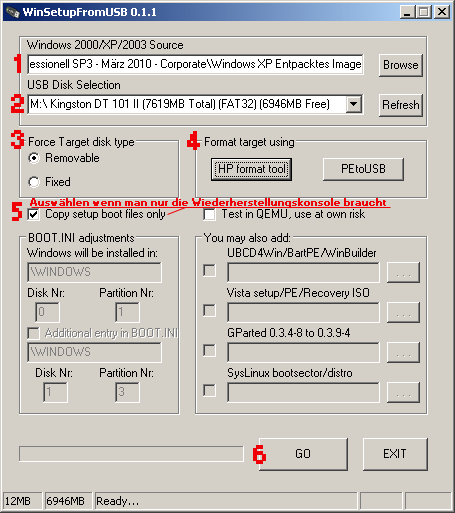
 Ein Karlsruher Bloggt!
Ein Karlsruher Bloggt!

